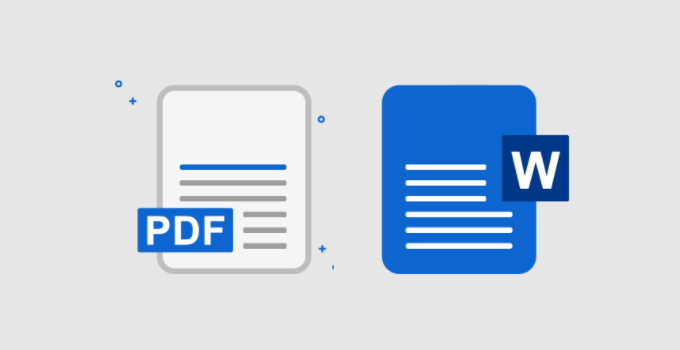NESABAMEDIA.COM – File PDF (Portable Document Format) merupakan salah satu format dokumen yang paling sering digunakan. Orang-orang lebih menyukai format PDF karena kelebihannya yang tidak dimiliki pada format file Doc. Diantaranya seperti, enkripsi dan tanda tangan digital, lampiran file, dan lain sebagainya. Namun, dibalik kelebihan pasti ada kekurangannya.
Salah satu kekurangannya adalah sulit untuk di sunting atau di salin. Sehingga Anda harus mengetikkannya kembali ke dalam format Word. Hal ini tentu akan membutuhkan waktu yang lama. Untuk itu, Anda membutuhkan sebuah tools atau aplikasi untuk mengubah file PDF tersebut.
Cara Mengubah PDF ke Word di HP
Cara mengubah file PDF ke Word bukan hanya dapat dilakukan di PC atau laptop saja, tapi dapat Anda lakukan di handphone. Bagaimana caranya? Pada artikel ini akan menjelaskan 2 cara mengubah PDF ke Word di HP dengan mudah. Silakan langsung saja simak artikel ini.
[ez-toch]
1. Cara Mengubah PDF ke Word di HP Menggunakan Aplikasi
1. Langkah pertama, silakan Anda buka Google PlayStore di Handphone Anda. Seperti yang ditunjukkan pada gambar di bawah ini.
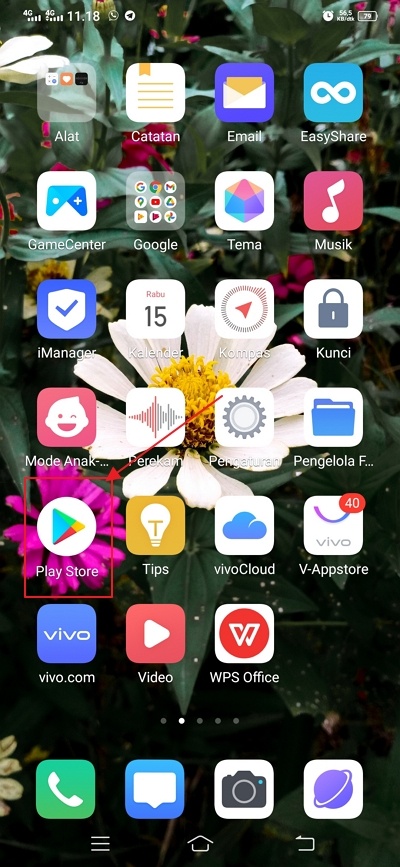
2. Lalu, pada pencarian silakan Anda ketikkan PDF converter. Seperti yang ditunjukkan pada gambar di bawah ini.
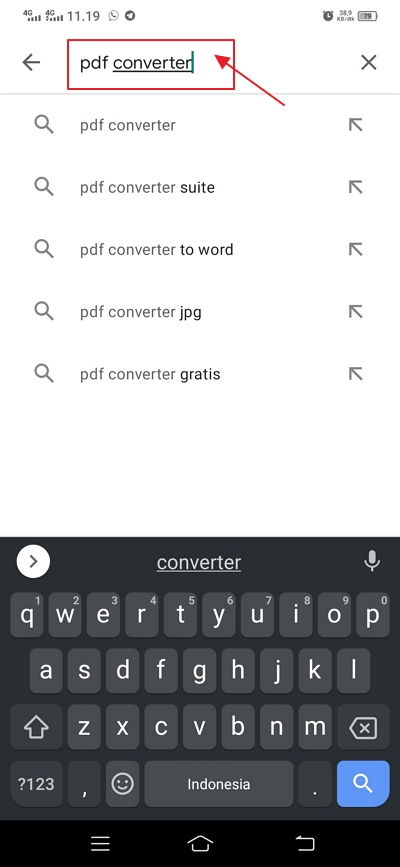
3. Maka, akan muncul banyak sekali aplikasi pdf converter yang Anda pilih. Di sini saya contohkan menggunakan aplikasi PDF converter Offiwiz. Seperti yang ditunjukkan pada gambar di bawah ini.
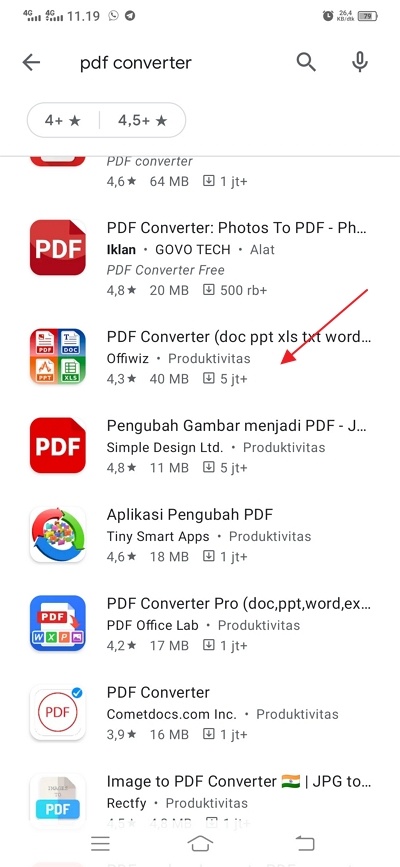
4. Lalu, silakan Anda klik instal untuk memulai proses instalasi di handphone Anda. Seperti pada gambar di bawah ini.
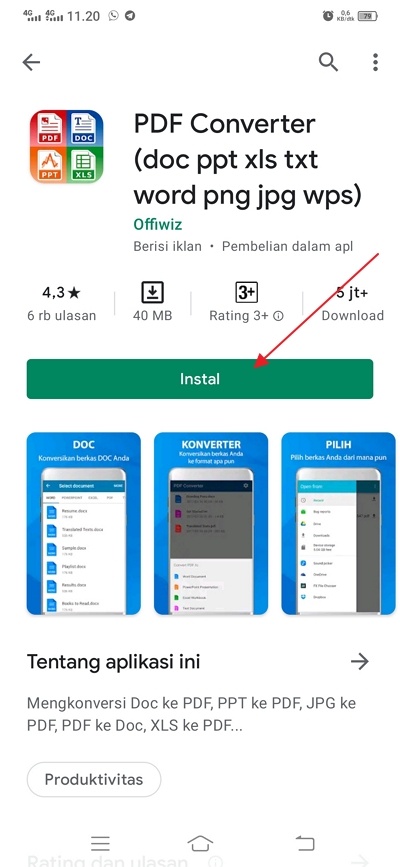
5. Silakan tunggu beberapa saat sampai proses selesai.
6. Jika sudah selesai, silakan Anda buka aplikasi tersebut. Kemudian, silakan Anda klik Accept. Seperti yang ditunjukkan pada gambar di bawah ini.
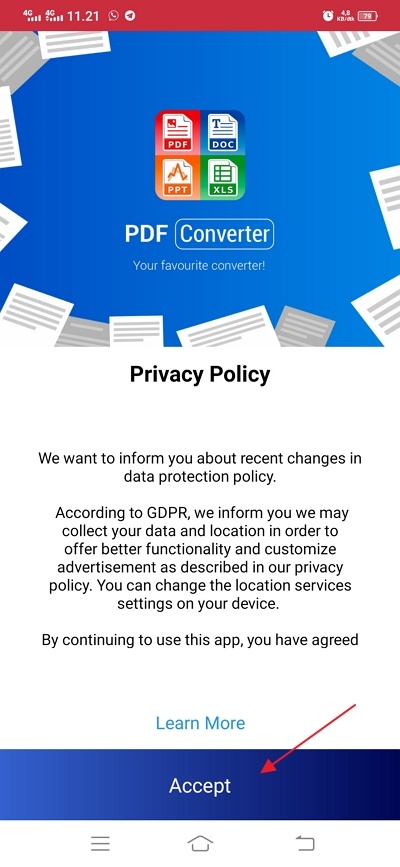
7. Ternyata aplikasi ini berbayar, namun Anda bisa menikmati free trialnya selama 3 hari. Silakan Anda klik silang saja yang ada di pojok kanan atas. Seperti yang ditunjukkan pada gambar di bawah ini.
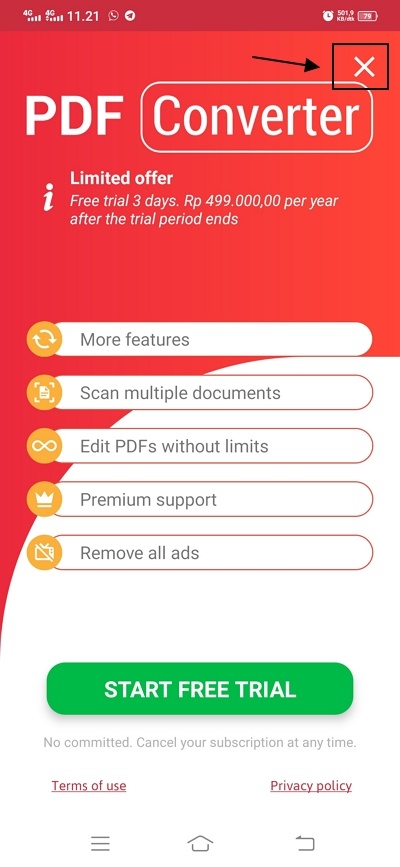
8. Lalu, untuk memulai convert silakan Anda klik Convert File. Seperti yang ditunjukkan pada gambar di bawah ini.
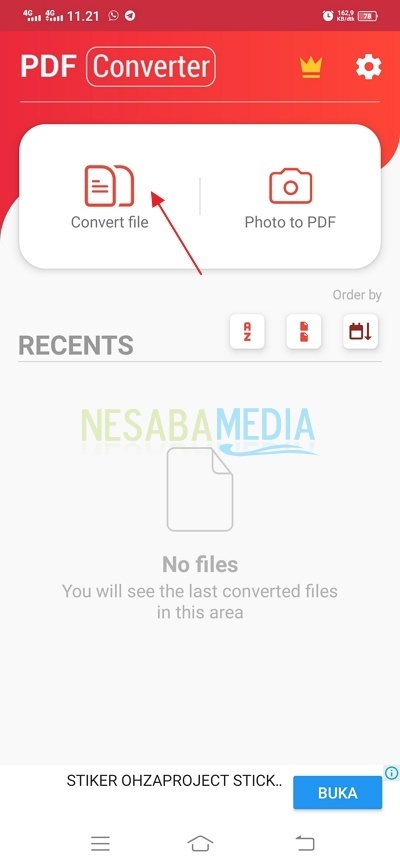
9. Lalu, silakan Anda klik izinkan pada popup yang muncul. Seperti pada gambar di bawah ini.
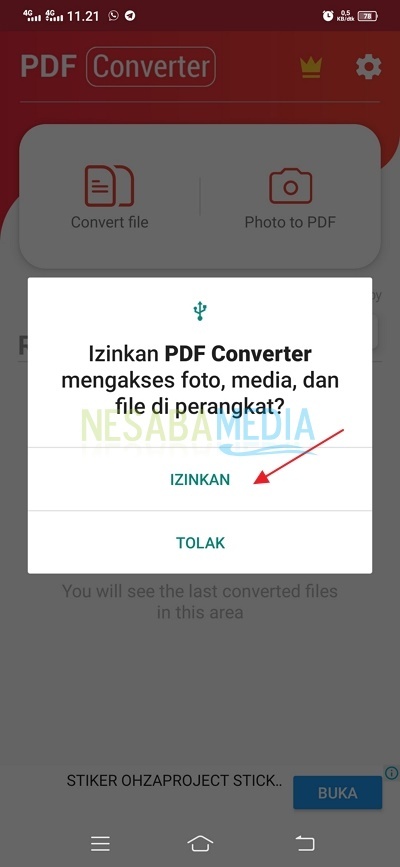
10. Kemudian, silakan Anda klik tab PDF untuk memilih file PDF yang akan di convert. Seperti yang ditunjukkan pada gambar di bawah ini.
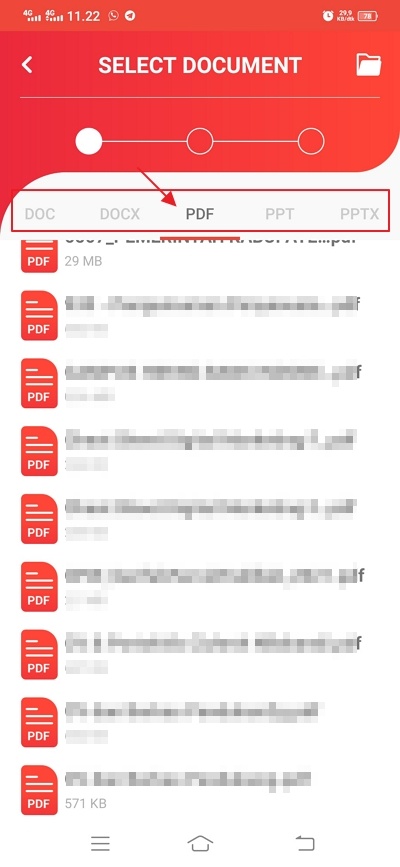
11. Kemudian, silakan Anda pilih format file yang akan Anda convert, misalnya akan diubah ke docx, maka silakan pilih Docx, atau Anda bisa pilih lainnya. Silakan Anda geser saja pilihan yang disediakan.
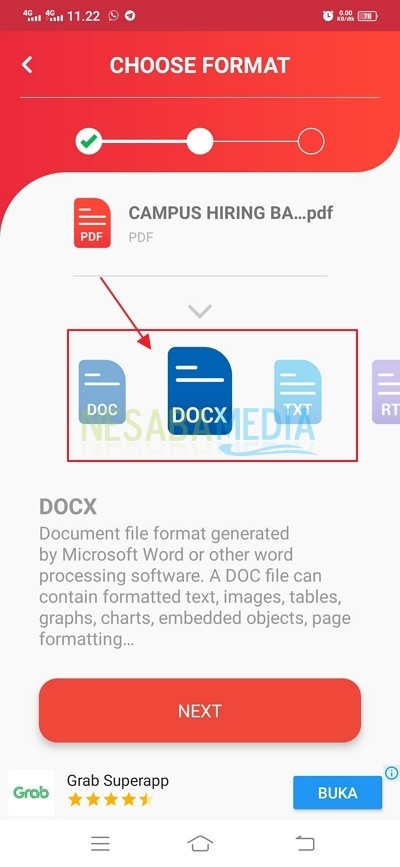
12. Setelah itu, Anda juga bisa mengubah nama hasil file yang di convert. Silakan Anda klik Rename. Seperti pada gambar di bawah ini.
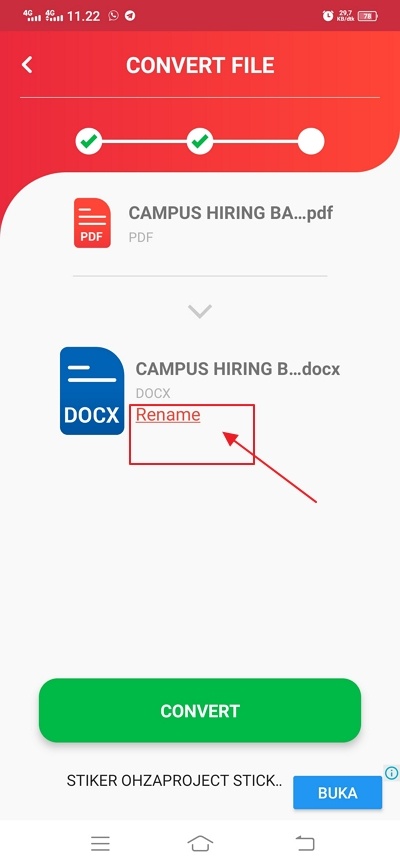
13. Silakan Anda ubah nama file, kemudian silakan klik Ok.
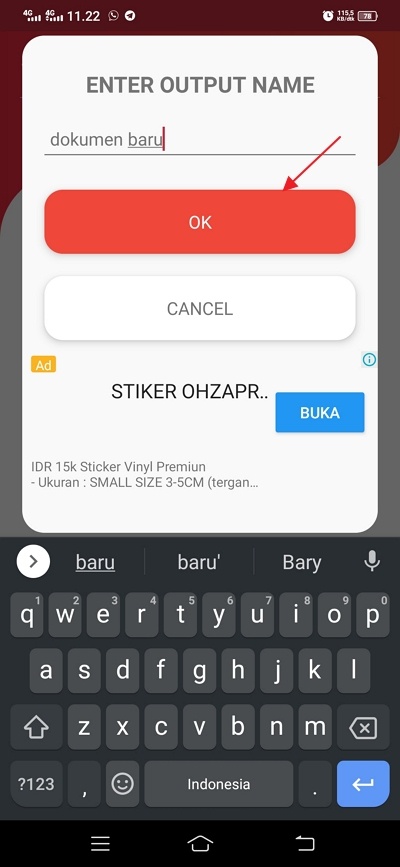
14. Lalu, silakan klik Convert untuk memulai prosesnya. Seperti yang ditunjukkan pada gambar di bawah ini.
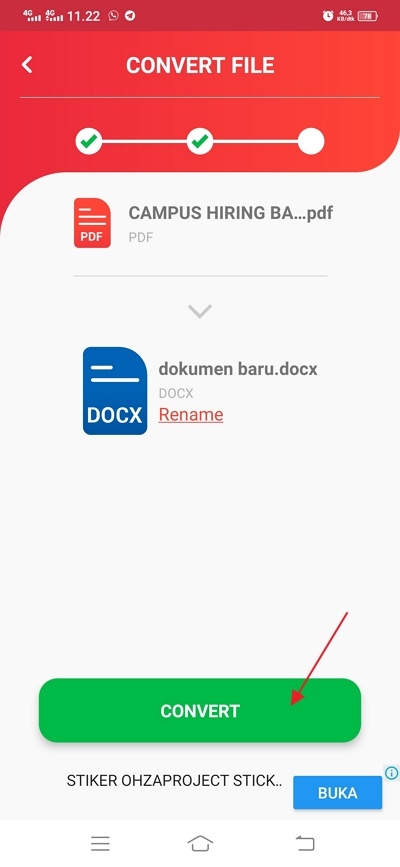
15. Tunggu beberapa saat sampai proses selesai.
16. Jika sudah selesai, silakan Anda klik Ok. Dan otomatis file tersebut akan tersimpan di handphone Anda.
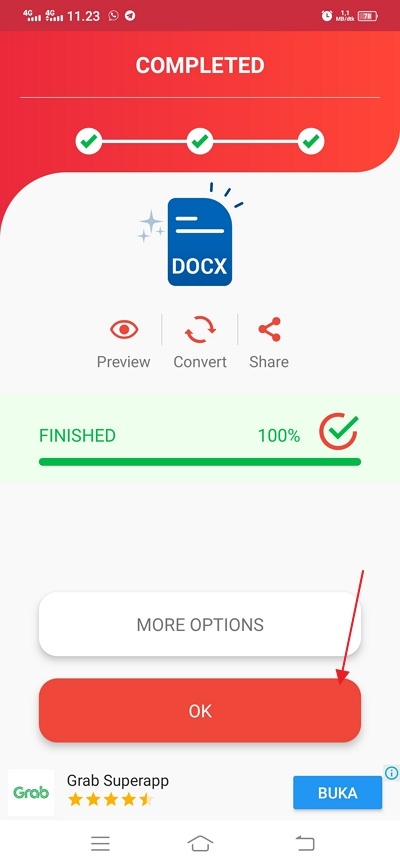
17. Untuk langsung mengeceknya, silakan Anda klik ikon mata seperti yang ditunjukkan pada gambar di bawah ini.
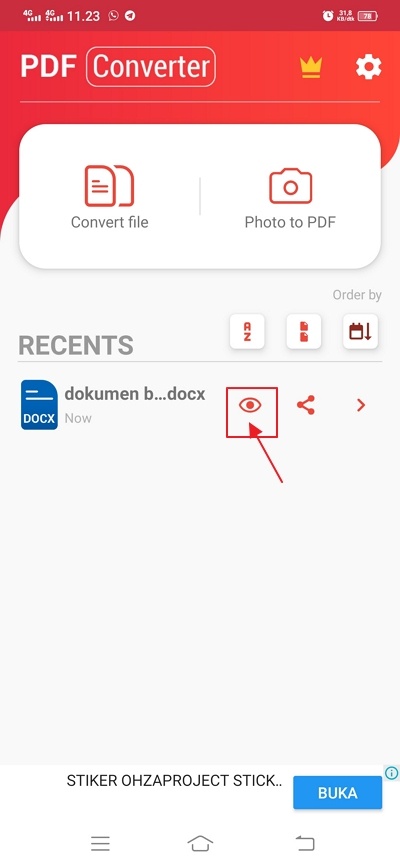
18. Selesai.
2. Cara Mengubah PDF ke Word di HP Tanpa Aplikasi
1. Pertama, silakan Anda buka browser di handphone Anda baik itu Google Chrome, Opera, atau Browser bawaan lainnya.
2. Lalu, silakan Anda ketikkan ilovePDF di pencarian. Seperti yang ditunjukkan pada gambar di bawah ini.
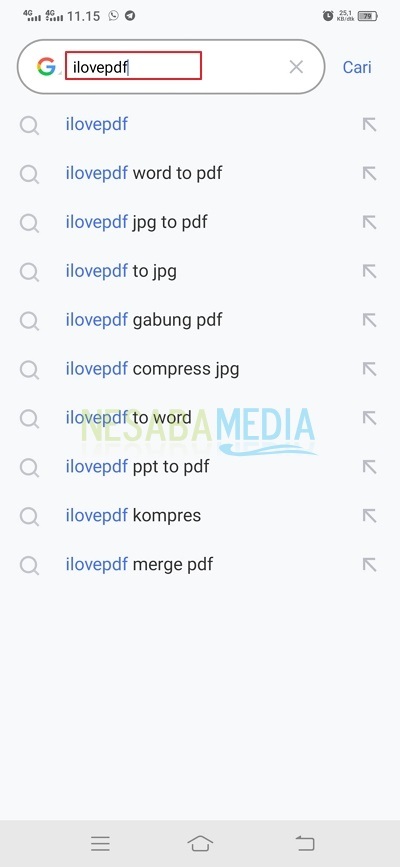
3. Lalu, pada situs web pertama yang muncul, silakan Anda langsung saja klik PDF to Word. Seperti yang ditunjukkan pada gambar di bawah ini.
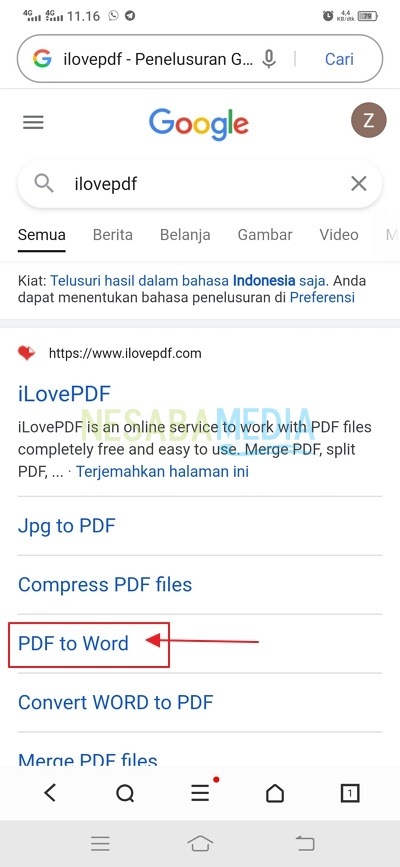
4. Kemudian, silakan Anda klik Select PDF File. Seperti yang ditunjukkan pada gambar di bawah ini.
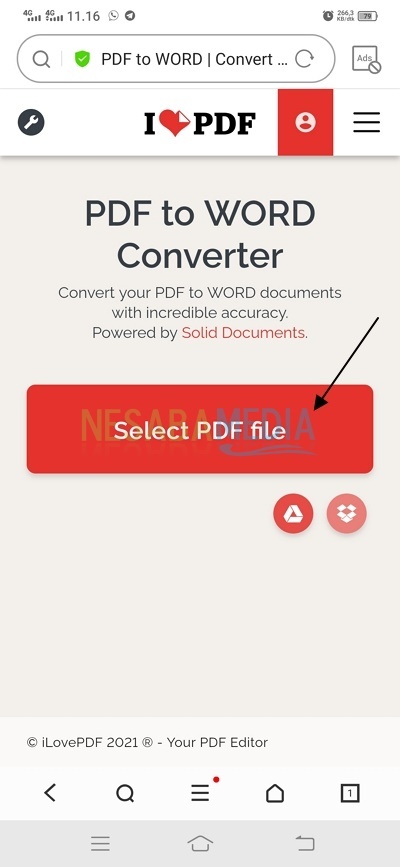
5. Lalu, silakan Anda pilih file PDF yang ingin Anda convert.
6. Jika file Anda sudah muncul, silakan Anda klik Convert to Word. Seperti yang ditunjukkan pada gambar di bawah ini.
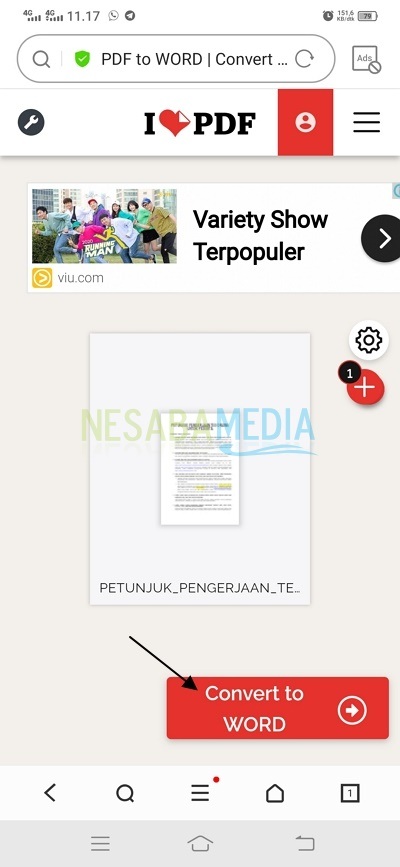
7. Lalu, tunggu beberapa saat sampai proses convert selesai.
8. Jika sudah selesai, silakan Anda klik Download Word. Seperti yang ditunjukkan pada gambar di bawah ini.
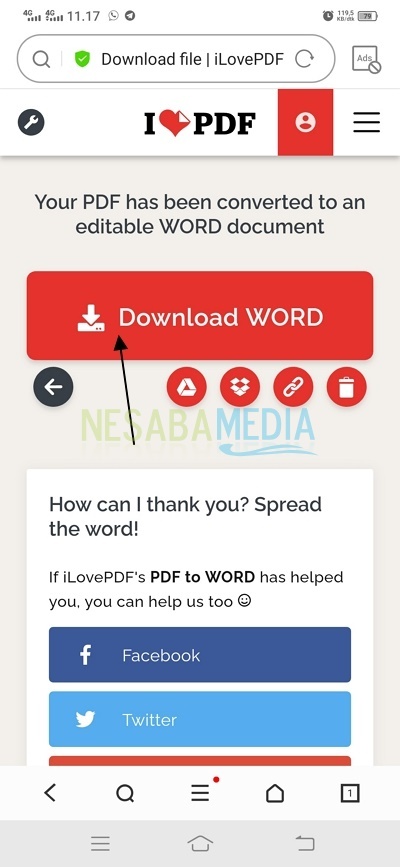
9. Jika Anda ingin mengubah nama file tersebut, silakan Anda klik ikon pensil. Anda juga bisa mengubah lokasi penyimpanannya. Jika sudah pas semuanya, silakan Anda klik Unduh. Seperti yang ditunjukkan pada gambar di bawah ini.
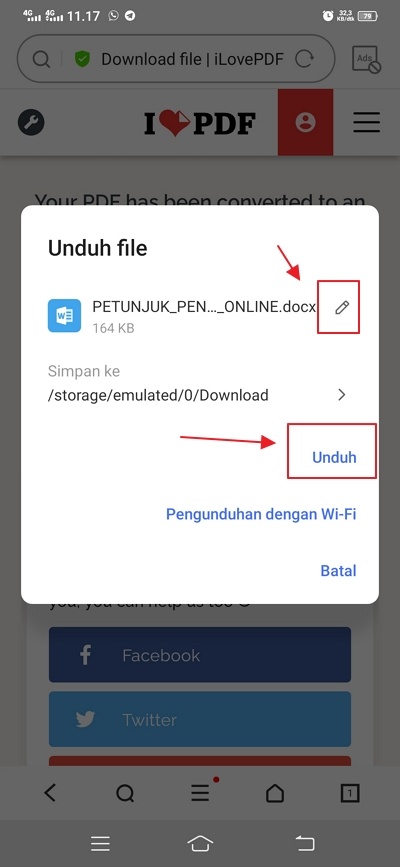
10. Selesai. File Word Anda sudah berhasil tersimpan.
Sekian artikel kali ini yang membahas tentang bagaimana cara mengubah file PDF ke Word di handphone dengan mudah. Ada dua cara yang bisa Anda pilih, menggunakan aplikasi atau tanpa aplikasi. Silakan Anda pilih sesuai dengan keinginan Anda. Tapi, menurut saya lebih baik memilih tanpa aplikasi karena dapat menghemat ruang penyimpanan aplikasi.
Semoga artikel ini dapat membantu dan bermanfaat bagi Anda. Terima kasih 🙂
Editor: Muchammad Zakaria
Download berbagai jenis aplikasi terbaru, mulai dari aplikasi windows, android, driver dan sistem operasi secara gratis hanya di Nesabamedia.com:

Si pecinta hujan dan penikmat kopi yang suka duduk dalam lamunan sambil menghayal mimpi – mimpinya yang akan menjadi kenyataan.